Como ativar ou desativar animações no Windows 10
Veja como ativar ou desativar animações para ajustar o desempenho do seu Windows.

Alguns recursos do Windows 10, pode vir ativado por padrão, como os efeitos de animações integrado no sistema operacional. Se você não possuir uma placa de vídeo ou tiver pouca memória RAM, desativar animações pode te ajudar a acelerar seu dispositivo.
Como desativar as animações através do Painel de controle?
Aprenda como desativar as animações no Windows 10, este procedimento levará apenas alguns minutos.
- Pressione as teclas Windows e a tecla R para abrir a janela Executar.
- Na caixa Executar, digite: Sysdm.cpl e clique em OK.
- A janela das propriedades do sistema deverá abrir na sua tela, vá até a guia avançado.
- Abaixo em desempenho, clique em configurações.
Em efeitos Visuais, desmarque as seguintes caixas de animações:
- Abrir caixas de animação;
- Animações na barra de tarefas;
- animar controles e elementos no Windows;
- Animar janelas ao minimizar e maximizar;
- Esmaecer itens de menu após clicados;
- Rolar caixas de listagem suavemente;
Após desmarcar, clique em Aplicar e em OK.
Você também pode optar por desativar todas as animações!
Para desativar todas as animações, basta ajustar a seleção para ‘Ajustar para obter um melhor desempenho’.
Ao selecionar, você notará que todas as caixas de animações serão desmarcadas, agora clique em Aplicar e OK.
Você acaba de desativar todas as animações do Windows 10. Em alguns computadores, o ganho de desempenho é bastante notável por dar mais ‘folego’ a memória RAM e elementos gráficos.
Como desativar as animações através da Facilidade de acesso?
No menu iniciar, clique no ícone de engrenagem para acessar as configurações do Windows 10.
Nas configurações do Windows 10, selecione a opção ‘Facilidade de acesso’.
Em Facilidade de acesso, selecione no menu a esquerda a opção ‘Tela’, no menu central desça até encontrar a opção ‘Simplificar e personalizar o Windows’.
Desative as opções:
- Mostrar animações do Windows;
- Mostrar transparência no Windows;
- Ocultar automaticamente as barras de rolagem no Windows.
Ao desativar, você notará que as animações do Windows 10 serão desativadas através da ‘Facilidade de acesso do Windows’.
Como ativar novamente as animações do Windows 10
Se você tem um ótimo equipamento, e deseja ativar as animações no Windows 10, você deve selecionar a opção ‘Ajustar para obter uma melhor aparência’.
Você selecionando esta opção, você notará que todas as seleções de animações do Windows, serão selecionadas automaticamente, agora clique em Aplicar e OK. E você acaba de ativar todas as animações gráficas do Windows 10.
Isso é tudo!







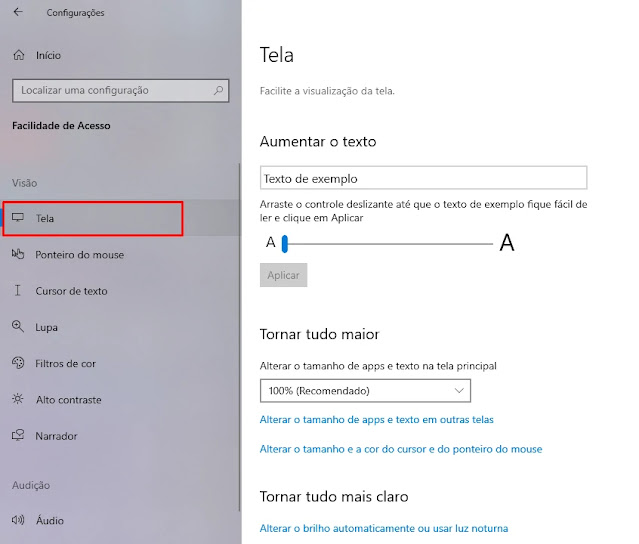



![%Canal do Shin imagens% 3 Realtek HD [Error code 0001]](https://canaldoshin.com.br/wp-content/uploads/2023/07/Realtek-HD-Error-code-0001-390x220.png)





